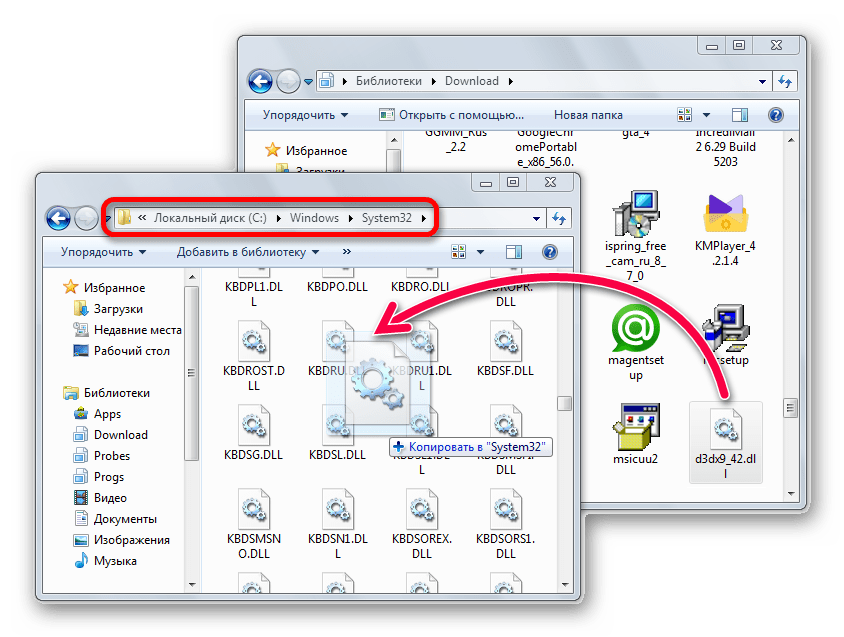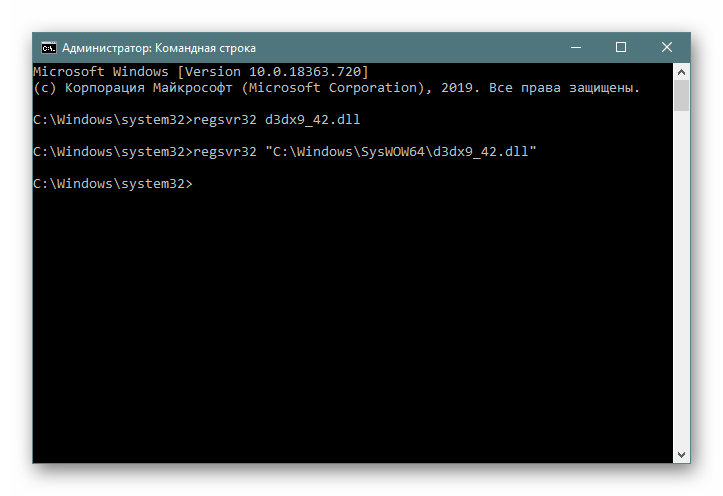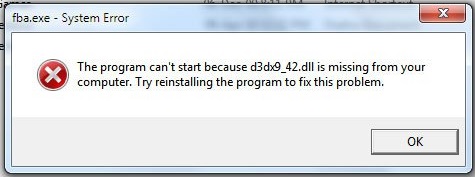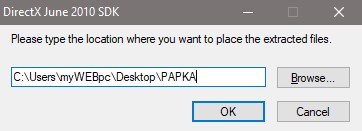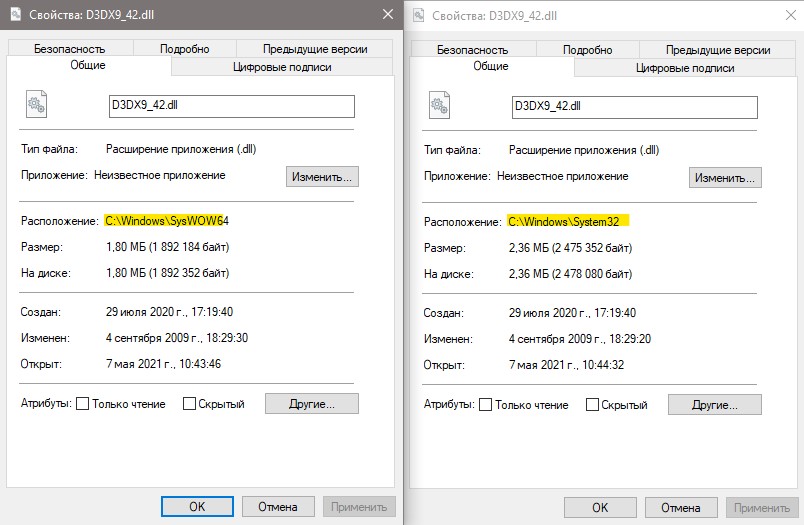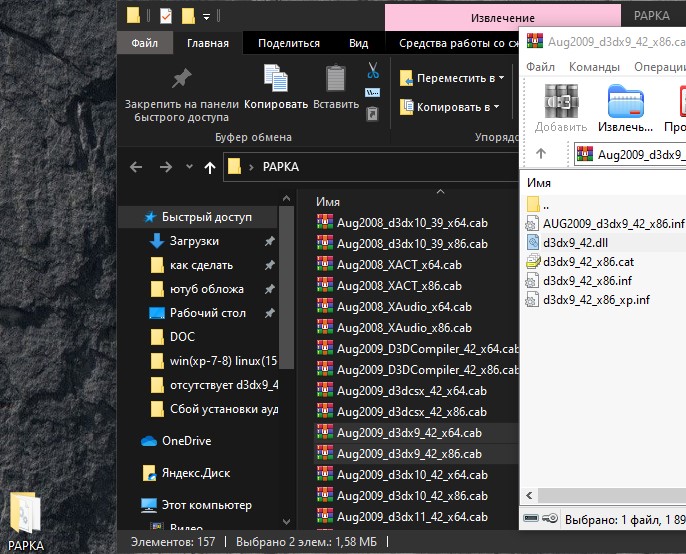Этот файл, как для x64 так и для 32-бит систем легко скачать с официального сайта Майкрософт, а ошибку при запуске программ и игр очень просто исправить — в этой инструкции подробно о том, как именно это сделать.
- Как исправить ошибку d3dxdll при запуске игры
- Оффлайн установка недостающих DLL DirectX
- Видео инструкция
Как исправить ошибки d3dx9_42.dll в Windows 10, 8.1 и Windows 7
Прежде всего, я настоятельно не рекомендую скачивать этот файл в виде отдельной библиотеки DLL с сайтов для загрузки таких файлов, пробовать копировать его в C:\Windows\System32 и C:\Windows\SysWOW64, а затем регистрировать в системе: с большой вероятностью это не исправит проблему.
Попытка регистрации сообщит о том, что d3dx9_42.dll загружен, но точка входа DllRegisterServer не найдена (потому что он не предназначен для такого метода установки), а в случае если вместо оригинального файла вы загрузили не настоящую DLL, просто с таким же именем (что тоже бывает на таких сайтах), при запуске игры вы увидите сообщение: d3dx9_42.dll либо не предназначен для выполнения под управлением Windows или содержит ошибку.
Правильный путь — узнать, частью чего является файл d3dx9_42.dll и установить эти компоненты. Ответом здесь будет: d3dx9_42.dll — составная часть библиотек DirectX и именно они требуется. Важно: я понимаю, что у вас уже установлен DirectX, возможно, в случае Windows 10, даже последней доступной версии. Но это не означает, что должен быть и этот файл — по умолчанию в системе присутствуют не все DLL, входящие в состав DirectX разных версий, но мы можем их установить.
Как скачать и установить недостающие DLL DirectX, включая отсутствующий файл и установить их для Windows x64 (64-бит) и x86 (32-бит):
- Зайдите на официальную страницу с веб-установщиком библиотек DirectX на сайте Майкрософт: https://www.microsoft.com/ru-ru/download/details.aspx?id=35
- Загрузите файл веб-установщика dxwebsetup.exe и запустите его.
- В течение некоторого времени веб-установщик проверит, каких файлов DLL не хватает на компьютере и сообщит об их размере.
- Останется согласиться с загрузкой, все файлы будут автоматически скачаны и установлены.
В результате, рассматриваемые нами файл будет помещен в папки C:\Windows\System32 и C:\Windows\SysWOW64, должным образом зарегистрирован в системе, а ошибки «Не удается продолжить выполнение кода, поскольку система не обнаружила d3dx9_42.dll» и «Запуск программы невозможен, так как на компьютере отсутствует d3dx9_42.dll» при запуске игр и программ будут исправлены.
Внимание: в случае если вы каким-либо образом блокировали доступ к серверам Майкрософт (что часто делают пользователи Windows 10, отказываясь от обновлений и телеметрии), есть вероятность того, что и установщик DirectX не сможет получить доступ к нужным файлам на сервере, но решение есть.
В этом случае вы можете скачать официальный комплект библиотек DirectX со страницы https://www.microsoft.com/en-us/download/details.aspx?id=8109 — этот установщик не будет требовать подключения к Интернету для работы и в нем содержится последняя версия d3dx9_42.dll для x64 и x86 систем, а также другие библиотеки DLL, которые с большой вероятностью потребуются для работы запускаемой вами игры.
Видео инструкция
Надеюсь, приведенные шаги сработали для вашей ситуации, а ошибка больше не появляется.
Содержание
- Способ 1: Скачивание d3dx9_42.dll
- Способ 2: Веб-установка DirectX
- Способ 3: Устранение неполадок с игрой
- Способ 4: Проверка целостности системных файлов
- Вопросы и ответы
Файл d3dx9_42.dll — это компонент программы DirectX 9-ой версии. Чаще всего ошибка, связанная с ним, является следствием отсутствия файла или его модификации. Появляется она при включении разных игр, например, World Of Tanks, или программ, использующих трехмерную графику. Бывает, что игра требует определенную версию и отказывается запускаться, несмотря на то, что данная библиотека уже присутствует в системе. В некоторых случаях ошибка может быть спровоцирована заражением компьютера вирусами.
Этот способ представляет собой простую процедуру копирования файла в системную директорию. Нужно загрузить его и поместить в папки C:\Windows\SysWOW64 и C:\Windows\System32, если это Windows 64 бита и только в последнюю, если это 32 бита.
Скачать d3dx9_42.dll
Вы можете совершить эту операцию как вам удобно: путем перетаскивания файла, или воспользовавшись контекстным меню, вызываемым по нажатию на библиотеку правой кнопкой мыши.
Вышеописанный процесс подойдет для инсталляции почти любых недостающих файлов. Дополнительно библиотеку может понадобиться зарегистрировать в системе. Для этого откройте «Командную строку», обязательно от имени администратора.
Напишите команду regsvr32 d3dx9_42.dll и нажмите Enter. При условии, что файл был определен в обе папки, также напишите regsvr32 "C:\Windows\SysWOW64\d3dx9_42.dll".
Вы также можете зарегистрировать ДЛЛ и другими методами. Их мы рассматривали в следующем материале.
Подробнее: Регистрируем файл DLL в ОС Windows
Способ 2: Веб-установка DirectX
Чтобы воспользоваться данным способом, нужно скачать специальный установщик. Он понадобится в тех случаях, когда проблема наблюдается не только с одной DLL, а пакет библиотек отсутствует в принципе. В Windows 10 ДиректИкс уже встроен в систему, но некоторые файлы этого пакета все же могут оказаться давно поврежденными или вовсе отсутствующими. Исправить сложности в этой версии ОС мы предлагаем, обратившись к отдельной нашей инструкции.
Подробнее: Переустановка и добавление недостающих компонентов DirectX в Windows 10
Для более старых систем инструкция такая:
Скачать DirectX
- Выберите язык Windows и нажмите «Скачать».
- Принимаем условия соглашения, после чего нажимаем «Next».
- Нажмите «Finish».
Запустите установку по окончании скачивания.
Начнется процесс копирования файлов, во время которого d3dx9_42.dll будет инсталлирована.

Способ 3: Устранение неполадок с игрой
Часто ошибка с библиотекой проявляется после установки игры: вместо ее запуска пользователь получает сообщение об ошибке. В такой ситуации часто, но не всегда помогают предыдущие два способа. Иногда сбой может появиться и из-за «кривости» сборки, особенно если это модифицированный (пиратский) инсталлятор. Авторы подобного, как правило, не являются профессиональными разработчиками, поэтому вполне могут нарушить стабильность приложения, внедрив в нее сторонний код. Если переустановка игры не помогает, выберите другую сборку, желательно приближенную к «чистой», или приобретите лицензионную версию. Подобная ситуация может наблюдаться и с играми, купленными на игровых площадках. Вместо переустановки сперва следует попробовать восстановить целостность файлов игры: клиенты проверяют, все ли составляющие программы находятся в хорошем состоянии, а при их отсутствии/повреждении выполняют докачку нужного контента. Подобное есть, например, в Steam и Origin.
Steam
- Разверните «Библиотеку» клиента и найдите игру, которая не запускается. Кликните по ней правой кнопкой мыши и зайдите в «Свойства».
- Нажмите на вкладку «Локальные файлы».
- Специальной кнопкой запустите проверку целостности файлов, по окончании которой пробуйте открыть игру.

Origin
- Через «Библиотеку» найдите игру, с которой возникли неполадки, и правым кликом мыши вызовите контекстное меню. В нем вам нужен пункт «Восстановить».
- Прогресс будет отображаться в нескольких областях клиента.
- В конце отобразится уведомление, подразумевающее возможность запуска игры.

Способ 4: Проверка целостности системных файлов
В особых случаях за нарушение стабильности работы операционной системы ответственны, как ни странно, системные файлы. На DLL это обычно не влияет, тем более на те, что не являются критически важными для системы. Однако нельзя быть на 100% уверенным в этом, поскольку случаи, когда проблемы с ОС приводили к неполадкам со сторонними компонентами, существуют. Мы рекомендуем выполнить проверку файлов Windows, используя встроенное в нее приложение, запускающееся через командную строку.

Подробнее: Использование и восстановление проверки целостности системных файлов в Windows
Ко всему прочему добавим, что порой DLL оказываются неработоспособны и из-за наличия вирусов. Те могут частично блокировать выполнение важных процессов, что влечет за собой ошибки в работе тех или иных компонентов ОС. Поэтому важно выполнить сканирование при помощи встроенного или установленного антивируса либо утилиты-сканера.
Подробнее: Борьба с компьютерными вирусами
На чтение 4 мин Просмотров 2.8к. Опубликовано
Обновлено
Содержание
- Руководство по устранению ошибок для ошибок D3dx9_42.dll
- Как исправить ошибки в D3dx9_42.dll
- Нужна дополнительная помощь?
Руководство по устранению ошибок для ошибок D3dx9_42.dll
Проблемы D3dx9_42.dll так или иначе вызваны проблемой с Microsoft DirectX.
Файл d3dx9_42 DLL является одним из многих файлов, содержащихся в коллекции программного обеспечения DirectX. Поскольку DirectX используется большинством игр для Windows и продвинутых графических программ, ошибки d3dx9_42.dll обычно отображаются только при использовании этих программ.
Есть несколько способов, которыми ошибки d3dx9_42.dll могут появляться на вашем компьютере. Вот несколько наиболее распространенных специфических:
D3dx9_42.dll не найден. Повторная установка может помочь исправить это
D3dx9_42.DLL не найден
Файл d3dx9_42.dll не найден
Программа не может запуститься, потому что d3dx9_42.dll отсутствует на вашем компьютере. Попробуйте переустановить программу, чтобы решить эту проблему.
Файл d3dx9_42.dll отсутствует
Ошибки D3dx9_42.dll появляются при запуске игры или другой программы, поэтому она может применяться к любой программе, использующей Microsoft DirectX, например, к Autodesk Maya или любой другой программе. Тем не менее, ошибки d3dx9_42 DLL чаще всего возникают при попытке играть в видеоигры.
Некоторые примеры видеоигр, которые, как известно, показывают ошибку d3dx9_42.dll, когда есть проблема с DirectX, включают «Sid Meier’s Civilization V», «ArcheAge, State of Decay», «Batman», «Властелин колец онлайн», «Need for Speed Hot Pursuit 2011», «Легенда о пиратах онлайн», «F1 2010», «Street Fighter» и «Assassin’s Creed: Brotherhood».
Любая из операционных систем Microsoft, начиная с Windows 98, может быть затронута d3dx9_42.dll и другими проблемами DirectX. Это включает в себя Windows 10, Windows 8, Windows 7, Windows Vista, Windows XP и Windows 2000.
Как исправить ошибки в D3dx9_42.dll
Не загружайте d3dx9_42.dll индивидуально с любого “сайта загрузки DLL”. Есть ряд веских причин, по которым скачивание DLL с этих сайтов никогда не было хорошей идеей.
Если вы уже загрузили файл DLL d3dx9_42 с одного из этих сайтов загрузки DLL, удалите его из любого места и продолжайте выполнять эти шаги.
-
Перезагрузите компьютер, если вы еще этого не сделали.
Ошибка d3dx9_42.dll может быть случайной, и, как и многие компьютерные проблемы, простой перезапуск может полностью ее устранить.
-
Установите последнюю версию Microsoft DirectX. Скорее всего, обновление до последней версии DirectX исправит ошибку d3dx9_42.dll, не найденную.
Microsoft часто выпускает обновления для DirectX без обновления номера версии или буквы, поэтому обязательно установите последнюю версию release , даже если ваша версия технически совпадает.
Одна и та же программа установки DirectX работает со всеми версиями Windows, включая Windows 10, 8, 7, Vista, XP и другие. Он заменит любой отсутствующий файл DirectX 11, DirectX 10 или DirectX 9.
-
Предполагая, что последняя версия DirectX от Microsoft не исправляет полученную ошибку d3dx9_42.dll, найдите программу установки DirectX на DVD-диске с вашей игрой или приложением (она может называться dxsetup или что-то в этом роде). аналогичный). Обычно, если игра или другая программа использует DirectX, разработчики программного обеспечения включают копию DirectX на установочный диск.
Иногда, хотя и не часто, версия DirectX, содержащаяся на диске, лучше подходит для программы, чем последняя доступная онлайн версия.
-
Удалите игру или программное обеспечение, а затем снова установите его. Что-то могло случиться с файлами в программе, которые работают с d3dx9_42.dll, и переустановка может помочь.
Иногда стандартный мастер удаления для некоторых программ и игр не удаляет каждую отдельную трассировку файлов программы с диска и из реестра, что может вызвать дополнительные проблемы или помешать правильному использованию DLL в дальнейшем. Попробуйте использовать бесплатную программу удаления, чтобы убедиться, что все это будет удалено.
-
Восстановите файл d3dx9_42.dll из последней версии программного пакета DirectX. Если описанные выше действия по устранению неполадок не помогли устранить ошибку d3dx9_42.dll, попробуйте извлечь файл d3dx9_42.dll отдельно из загружаемого пакета DirectX.
-
Обновите драйверы для вашей видеокарты. Хотя это не самое распространенное решение, в некоторых ситуациях обновление драйверов для видеокарты на вашем компьютере может исправить эту проблему DirectX.
Нужна дополнительная помощь?
Если вы не хотите решать эту проблему самостоятельно, см. Как исправить мой компьютер? полный список вариантов поддержки, а также помощь по всем вопросам, таким как определение затрат на ремонт, удаление ваших файлов, выбор службы ремонта и многое другое.

Этот файл, как для x64 так и для 32-бит систем легко скачать с официального сайта Майкрософт, а ошибку при запуске программ и игр очень просто исправить — в этой инструкции подробно о том, как именно это сделать.
- Как исправить ошибку d3dxdll при запуске игры
- Оффлайн установка недостающих DLL DirectX
- Видео инструкция
Как исправить ошибки d3dx9_42.dll в Windows 10, 8.1 и Windows 7
Прежде всего, я настоятельно не рекомендую скачивать этот файл в виде отдельной библиотеки DLL с сайтов для загрузки таких файлов, пробовать копировать его в C:WindowsSystem32 и C:WindowsSysWOW64, а затем регистрировать в системе: с большой вероятностью это не исправит проблему.
Попытка регистрации сообщит о том, что d3dx9_42.dll загружен, но точка входа DllRegisterServer не найдена (потому что он не предназначен для такого метода установки), а в случае если вместо оригинального файла вы загрузили не настоящую DLL, просто с таким же именем (что тоже бывает на таких сайтах), при запуске игры вы увидите сообщение: d3dx9_42.dll либо не предназначен для выполнения под управлением Windows или содержит ошибку.
Правильный путь — узнать, частью чего является файл d3dx9_42.dll и установить эти компоненты. Ответом здесь будет: d3dx9_42.dll — составная часть библиотек DirectX и именно они требуется. Важно: я понимаю, что у вас уже установлен DirectX, возможно, в случае Windows 10, даже последней доступной версии. Но это не означает, что должен быть и этот файл — по умолчанию в системе присутствуют не все DLL, входящие в состав DirectX разных версий, но мы можем их установить.
Как скачать и установить недостающие DLL DirectX, включая отсутствующий файл и установить их для Windows x64 (64-бит) и x86 (32-бит):
- Зайдите на официальную страницу с веб-установщиком библиотек DirectX на сайте Майкрософт: https://www.microsoft.com/ru-ru/download/details.aspx?id=35
- Загрузите файл веб-установщика dxwebsetup.exe и запустите его.
- В течение некоторого времени веб-установщик проверит, каких файлов DLL не хватает на компьютере и сообщит об их размере.
- Останется согласиться с загрузкой, все файлы будут автоматически скачаны и установлены.
В результате, рассматриваемые нами файл будет помещен в папки C:WindowsSystem32 и C:WindowsSysWOW64, должным образом зарегистрирован в системе, а ошибки «Не удается продолжить выполнение кода, поскольку система не обнаружила d3dx9_42.dll» и «Запуск программы невозможен, так как на компьютере отсутствует d3dx9_42.dll» при запуске игр и программ будут исправлены.
Внимание: в случае если вы каким-либо образом блокировали доступ к серверам Майкрософт (что часто делают пользователи Windows 10, отказываясь от обновлений и телеметрии), есть вероятность того, что и установщик DirectX не сможет получить доступ к нужным файлам на сервере, но решение есть.
В этом случае вы можете скачать официальный комплект библиотек DirectX со страницы https://www.microsoft.com/en-us/download/details.aspx?id=8109 — этот установщик не будет требовать подключения к Интернету для работы и в нем содержится последняя версия d3dx9_42.dll для x64 и x86 систем, а также другие библиотеки DLL, которые с большой вероятностью потребуются для работы запускаемой вами игры.
Видео инструкция
Надеюсь, приведенные шаги сработали для вашей ситуации, а ошибка больше не появляется.
Содержание
- Способ 1: Скачивание d3dx9_42.dll
- Способ 2: Веб-установка DirectX
- Способ 3: Устранение неполадок с игрой
- Способ 4: Проверка целостности системных файлов
- Вопросы и ответы
Файл d3dx9_42.dll — это компонент программы DirectX 9-ой версии. Чаще всего ошибка, связанная с ним, является следствием отсутствия файла или его модификации. Появляется она при включении разных игр, например, World Of Tanks, или программ, использующих трехмерную графику. Бывает, что игра требует определенную версию и отказывается запускаться, несмотря на то, что данная библиотека уже присутствует в системе. В некоторых случаях ошибка может быть спровоцирована заражением компьютера вирусами.
Этот способ представляет собой простую процедуру копирования файла в системную директорию. Нужно загрузить его и поместить в папки C:WindowsSysWOW64 и C:WindowsSystem32, если это Windows 64 бита и только в последнюю, если это 32 бита.
Скачать d3dx9_42.dll
Вы можете совершить эту операцию как вам удобно: путем перетаскивания файла, или воспользовавшись контекстным меню, вызываемым по нажатию на библиотеку правой кнопкой мыши.
Вышеописанный процесс подойдет для инсталляции почти любых недостающих файлов. Дополнительно библиотеку может понадобиться зарегистрировать в системе. Для этого откройте «Командную строку», обязательно от имени администратора.
Напишите команду regsvr32 d3dx9_42.dll и нажмите Enter. При условии, что файл был определен в обе папки, также напишите regsvr32 "C:WindowsSysWOW64d3dx9_42.dll".
Вы также можете зарегистрировать ДЛЛ и другими методами. Их мы рассматривали в следующем материале.
Подробнее: Регистрируем файл DLL в ОС Windows
Способ 2: Веб-установка DirectX
Чтобы воспользоваться данным способом, нужно скачать специальный установщик. Он понадобится в тех случаях, когда проблема наблюдается не только с одной DLL, а пакет библиотек отсутствует в принципе. В Windows 10 ДиректИкс уже встроен в систему, но некоторые файлы этого пакета все же могут оказаться давно поврежденными или вовсе отсутствующими. Исправить сложности в этой версии ОС мы предлагаем, обратившись к отдельной нашей инструкции.
Подробнее: Переустановка и добавление недостающих компонентов DirectX в Windows 10
Для более старых систем инструкция такая:
Скачать DirectX
- Выберите язык Windows и нажмите «Скачать».
- Принимаем условия соглашения, после чего нажимаем «Next».
- Нажмите «Finish».
Запустите установку по окончании скачивания.
Начнется процесс копирования файлов, во время которого d3dx9_42.dll будет инсталлирована.

Способ 3: Устранение неполадок с игрой
Часто ошибка с библиотекой проявляется после установки игры: вместо ее запуска пользователь получает сообщение об ошибке. В такой ситуации часто, но не всегда помогают предыдущие два способа. Иногда сбой может появиться и из-за «кривости» сборки, особенно если это модифицированный (пиратский) инсталлятор. Авторы подобного, как правило, не являются профессиональными разработчиками, поэтому вполне могут нарушить стабильность приложения, внедрив в нее сторонний код. Если переустановка игры не помогает, выберите другую сборку, желательно приближенную к «чистой», или приобретите лицензионную версию. Подобная ситуация может наблюдаться и с играми, купленными на игровых площадках. Вместо переустановки сперва следует попробовать восстановить целостность файлов игры: клиенты проверяют, все ли составляющие программы находятся в хорошем состоянии, а при их отсутствии/повреждении выполняют докачку нужного контента. Подобное есть, например, в Steam и Origin.
Steam
- Разверните «Библиотеку» клиента и найдите игру, которая не запускается. Кликните по ней правой кнопкой мыши и зайдите в «Свойства».
- Нажмите на вкладку «Локальные файлы».
- Специальной кнопкой запустите проверку целостности файлов, по окончании которой пробуйте открыть игру.

Origin
- Через «Библиотеку» найдите игру, с которой возникли неполадки, и правым кликом мыши вызовите контекстное меню. В нем вам нужен пункт «Восстановить».
- Прогресс будет отображаться в нескольких областях клиента.
- В конце отобразится уведомление, подразумевающее возможность запуска игры.

Способ 4: Проверка целостности системных файлов
В особых случаях за нарушение стабильности работы операционной системы ответственны, как ни странно, системные файлы. На DLL это обычно не влияет, тем более на те, что не являются критически важными для системы. Однако нельзя быть на 100% уверенным в этом, поскольку случаи, когда проблемы с ОС приводили к неполадкам со сторонними компонентами, существуют. Мы рекомендуем выполнить проверку файлов Windows, используя встроенное в нее приложение, запускающееся через командную строку.

Подробнее: Использование и восстановление проверки целостности системных файлов в Windows
Ко всему прочему добавим, что порой DLL оказываются неработоспособны и из-за наличия вирусов. Те могут частично блокировать выполнение важных процессов, что влечет за собой ошибки в работе тех или иных компонентов ОС. Поэтому важно выполнить сканирование при помощи встроенного или установленного антивируса либо утилиты-сканера.
Подробнее: Борьба с компьютерными вирусами
Одна из самых распространённых ошибок, связанных с библиотеками Windows – D3dx9_42.dll. Это библиотека из известного пакета DirectX, который принимает активное участие в обработке 3D-графики и других мультимедийных функциях. Он особенно важен для компьютерных игр и программ, работающих с графикой. Некоторые библиотеки DirectX входят в Windows 7, 8 или 10, но их недостаточно для работы серьёзных игр. Обычно вместе с игрой устанавливаются и библиотеки, которые нужны ей для работы. Но, со временем, они могут быть повреждены вредоносными программами или даже удалены. В этом случае, при запуске игры появится окно с ошибкой, которое гласит, что отсутствует D3dx9_42.dll. Значит, нужно вернуть эту библиотеку на место, чтобы игра заработала. Часто это ошибка появляется при запуске игры World Of Tanks
Сделать это можно двумя способами:
- Скачать DirectX и установить его
- Скачать файл D3dx9_42.dll
Теперь, когда вы знаете, что за ошибка D3dx9_42.dll и почему она появляется, пора приступать к её устранению. Скачайте DirectX нужной вам версии. После этого установите её и перезагрузитесь. Теперь у вас на компьютере есть все нужные библиотеки, ошибка должна исчезнуть. Этот способ восстановления dll безопасен и прост, но требует больше времени, чем второй. Он помогает в большинстве случаев, но не всегда.
Что делать если ошибка осталась после установки DirectX? Можно переустановить проблемную игру, но это едва-ли поможет. Быстрый и надёжный способ — самостоятельно загрузить нужный файл. У нас вы можете скачать D3dx9_42.dll, Windows 7/8/10 — не важно, библиотека универсальна, не нужно искать специальный dll под вашу операционную систему. Поместите скачанный файл в папку для dll и зарегистрируйте его, после чего перезагрузите компьютер. Теперь игра наверняка запустится. Этот способ быстрее, чем первый, но, если начать с него, то потом может выскочить ошибка с другим dll-файлом.
Рекомендуем сначала скачать и установить/обновить драйвер DirectX. Ошибка должна исчезнуть сразу же после установки.
Как установить DLL файл вы можете прочитать на страницы, в которой максимально подробно описан данный процесс.
Как исправить ошибку D3dx9_42.dll с помощью установки DirectX

Скачать файл d3dx9_42.dll
Разработчик
Microsoft Windows
ОС
Windows XP, Vista,7,8,10
Разрядность
32/64bit
Кол-во скачиваний
75496- Рейтинг
Поделиться файлом
На чтение 4 мин. Просмотров 2.3k. Опубликовано 04.07.2019
Содержание
- Руководство по устранению ошибок для ошибок D3dx9_42.dll
- Как исправить ошибки в D3dx9_42.dll
- Нужна дополнительная помощь?
Руководство по устранению ошибок для ошибок D3dx9_42.dll
Проблемы D3dx9_42.dll так или иначе вызваны проблемой с Microsoft DirectX.
Файл d3dx9_42 DLL является одним из многих файлов, содержащихся в коллекции программного обеспечения DirectX. Поскольку DirectX используется большинством игр для Windows и продвинутых графических программ, ошибки d3dx9_42.dll обычно отображаются только при использовании этих программ.
Есть несколько способов, которыми ошибки d3dx9_42.dll могут появляться на вашем компьютере. Вот несколько наиболее распространенных специфических:
D3dx9_42.dll не найден. Повторная установка может помочь исправить это
D3dx9_42.DLL не найден
Файл d3dx9_42.dll не найден
Программа не может запуститься, потому что d3dx9_42.dll отсутствует на вашем компьютере. Попробуйте переустановить программу, чтобы решить эту проблему.
Файл d3dx9_42.dll отсутствует
Ошибки D3dx9_42.dll появляются при запуске игры или другой программы, поэтому она может применяться к любой программе, использующей Microsoft DirectX, например, к Autodesk Maya или любой другой программе. Тем не менее, ошибки d3dx9_42 DLL чаще всего возникают при попытке играть в видеоигры.
Некоторые примеры видеоигр, которые, как известно, показывают ошибку d3dx9_42.dll, когда есть проблема с DirectX, включают «Sid Meier’s Civilization V», «ArcheAge, State of Decay», «Batman», «Властелин колец онлайн», «Need for Speed Hot Pursuit 2011», «Легенда о пиратах онлайн», «F1 2010», «Street Fighter» и «Assassin’s Creed: Brotherhood».
Любая из операционных систем Microsoft, начиная с Windows 98, может быть затронута d3dx9_42.dll и другими проблемами DirectX. Это включает в себя Windows 10, Windows 8, Windows 7, Windows Vista, Windows XP и Windows 2000.
Как исправить ошибки в D3dx9_42.dll
Не загружайте d3dx9_42.dll индивидуально с любого “сайта загрузки DLL”. Есть ряд веских причин, по которым скачивание DLL с этих сайтов никогда не было хорошей идеей.
Если вы уже загрузили файл DLL d3dx9_42 с одного из этих сайтов загрузки DLL, удалите его из любого места и продолжайте выполнять эти шаги.
-
Перезагрузите компьютер, если вы еще этого не сделали.
Ошибка d3dx9_42.dll может быть случайной, и, как и многие компьютерные проблемы, простой перезапуск может полностью ее устранить.
-
Установите последнюю версию Microsoft DirectX. Скорее всего, обновление до последней версии DirectX исправит ошибку d3dx9_42.dll, не найденную.
Microsoft часто выпускает обновления для DirectX без обновления номера версии или буквы, поэтому обязательно установите последнюю версию release , даже если ваша версия технически совпадает.
Одна и та же программа установки DirectX работает со всеми версиями Windows, включая Windows 10, 8, 7, Vista, XP и другие. Он заменит любой отсутствующий файл DirectX 11, DirectX 10 или DirectX 9.
-
Предполагая, что последняя версия DirectX от Microsoft не исправляет полученную ошибку d3dx9_42.dll, найдите программу установки DirectX на DVD-диске с вашей игрой или приложением (она может называться dxsetup или что-то в этом роде). аналогичный). Обычно, если игра или другая программа использует DirectX, разработчики программного обеспечения включают копию DirectX на установочный диск.
Иногда, хотя и не часто, версия DirectX, содержащаяся на диске, лучше подходит для программы, чем последняя доступная онлайн версия.
-
Удалите игру или программное обеспечение, а затем снова установите его. Что-то могло случиться с файлами в программе, которые работают с d3dx9_42.dll, и переустановка может помочь.
Иногда стандартный мастер удаления для некоторых программ и игр не удаляет каждую отдельную трассировку файлов программы с диска и из реестра, что может вызвать дополнительные проблемы или помешать правильному использованию DLL в дальнейшем. Попробуйте использовать бесплатную программу удаления, чтобы убедиться, что все это будет удалено.
-
Восстановите файл d3dx9_42.dll из последней версии программного пакета DirectX. Если описанные выше действия по устранению неполадок не помогли устранить ошибку d3dx9_42.dll, попробуйте извлечь файл d3dx9_42.dll отдельно из загружаемого пакета DirectX.
-
Обновите драйверы для вашей видеокарты. Хотя это не самое распространенное решение, в некоторых ситуациях обновление драйверов для видеокарты на вашем компьютере может исправить эту проблему DirectX.
Нужна дополнительная помощь?
Если вы не хотите решать эту проблему самостоятельно, см. Как исправить мой компьютер? полный список вариантов поддержки, а также помощь по всем вопросам, таким как определение затрат на ремонт, удаление ваших файлов, выбор службы ремонта и многое другое.
Отсутствует d3dx9_42.dll в Windows 10/7 — Решение
При запуске некоторых игр и программ пользователь может столкнуться с ошибкой «Запуск программы невозможен, так как на компьютере отсутствует d3dx9_42.dll«.
Ошибка возникает из-за проблем с DirectX в Windows 10 или Windows 7, поскольку это графический набор библиотек, который отвечает за правильную работу игр и графических программ.
В данном руководстве разберем, где скачать оригинальный файл d3dx9_42.dll для Windows 10/7, по какому пути находится данный файл, и как исправить ошибку отсутствующей библиотеки d3dx9 42.dll.
Как скачать d3dx9 42.dll и исправить ошибку в Windows 10/7
Если при запуске игр появляется ошибка, что файл d3dx9 42.dll отсутствует в Windows 7 или Windows 10, то перейдите на официальный сайт Майкрософт и скачайте DirectX для конечных пользователей (июнь 2010 г.).
Когда вы запустите скаченный исполняемый файл, то его нужно будет распаковать. Вы можете указать место на рабочий стол, но вручную потом дописать папку «PAPKA», чтобы файлы не разбросались по всему столу. Далее откройте папку и запуcтите DXSETUP.exe, после чего ошибка будет исправлена.
По какому пути находиться файл d3dx9 42.dll?
Если вы вдруг решили скачать из интернета данный файл и скопировать его к себе в систему, то не рекомендую это делать, так как в большинстве случаев это вирусная библиотека, который вы разрешаете сами доступ. Есть другой выход, если вы на это решились.
Библиотеку можно взять на другом компьютере, ноутбуке или попросить достоверного знакомого, чтобы он скинул файл по интернету. В этом случае файл находиться по двум путям:
- C:WindowsSystem32
- C:WindowsSysWOW64
Где взять оригинальный d3dx9 42.dll?
Если выше способом мы запускали DXSETUP.exe, то в распакованной папке ищем два архива:
- Aug2009_d3dx9_42_x64.cab
- Aug2009_d3dx9_42_x86.cab
При помощи Wirar мы можем их открыть и обнаружим нужный нам файл d3dx9_42.dll. Далее копируем эти файлы и вставляем по путям, которые описаны выше. Вы должны понимать, что X64 вставляется в папку system32, а x86 в папку SysWOW64, так как Windows библиотеки хранятся наоборот. Если вы запутались, то вставляйте по два файла в путь.
Смотрите еще:
- Скачать d3dx9_43.dll для Windows 10/8/7
- Как зарегистрировать DLL библиотеки (x32-64 bit) в Windows 10/7
- Ошибка api-ms-win-downlevel-kernel32-l2-l-0.dll Epic Games в Windows 7
- Ошибка DX11 feature level 10.0 is required to run the engine
- Системная ошибка DirectX — Смотрите dxerror.log и directx.log
[ Telegram | Поддержать ]
Популярное


Системный файл D3dx9_42.dll является составным компонентом программы DirectX, включающей в состав утилиты, необходимые для программирования и функционирования современных игр и приложений. При установленном на компьютере программном файле, запуск игры может быть остановлен, и появится окно, сообщающее, что отсутствует файл D3dx9 42 dll. Эта ошибка свидетельствует о том, что D3dx9_42.dll необходимо заменить, так как библиотека устарела и не подходит для данного игрового приложения. Для решения данной проблемы существуют два способа: скачать D3dx9_42.dll или установить комплект программы DirectX.(рекомендуем)
Если на компьютере отсутствует один нужный файл, его можно скачать отдельно от всей библиотеки. Можно D3dx9_42.dll скачать бесплатно и вручную установить его на компьютере, поместив файл в нужную папку. Выбор папки основывается на определении, какова ваша система Виндовс: 64 или 32 – битная. Второй способ избавиться от данной проблемы и избежать подобных системных неисправностей далее – скачать полный комплект файлов DirectX. Установка данной библиотеки способствует автоматической записи на ПК всех необходимых приложениям и играм файлов.
Если имеется установленная программа DirectX, но ошибкой при запуске игрового приложения продолжает появляться, можно обойтись установкой единственного файла. Для этого необходимо D3dx9_42.dll скачать для Windows 7. Узнайте систему компьютера, посмотрев раздел «Свойства» в папке «Мой компьютер», после чего скопируйте в нужную папку закаченный файл. После перезагрузки компьютера, запущенная программа обнаружит нужный ей файл. Если же после установки обновлённого D3dx9_42.dll, приложение не может найти его, тогда нужно также поместить потерянный файл в папку той программы, которая не запускается.
Как исправить ошибку?
Способ 1.
Файл D3dx9_42.dll, принадлежит библиотеки DirectX 9, поэтому достаточно её установить если у Вас её нет, или переустановить если у Вас она повреждена.
Способ 2.
Это дополнительный вариант исправление данной ошибки, в котором добавляется файлы вручную и производиться их регистрация в системе.
Последовательность регистрация файлов:
- Определяем какой разрядности Ваша Windows;
- Для 32 бит скачиваем только файл 32бит;
- Для 64 бит скачиваем как 32 так и 64 бит;
- Файл 32 бит помещаем в папку: C:WindowsSystem32;
- Файл 64 бит помещаем в папку: C:Windows SysWOW64;
- Для регистрации нажимаем комбинацию Win+R;
- Прописываем команду для 32: regsvr32 имя.dll (имя заменяем названием файла 32);
- Прописываем команду для 64: regsvr32 имя.dll (имя заменяем названием файла 64);
- Жмём «OK и перезагружаем ПК;
Ссылки на оба файла расположены чуть ниже. 32 бит — идет основной ссылкой, 64 — дополнительной чуть ниже.
Для других ОС:
Смотрите также
Api-ms-win-crt-runtime-l1-1-0.dll
Api-ms-win-crt-runtime-l1-1-0.dll – обеспечивает динамический доступ программ и игр к файлам библиот…
Steam_api64.dll
Steam api64 dll – файл, позволяющий игровым приложениям взаимодействовать с сервером Steam и с други…
Msvcp140_dll
Msvcp140 dll – системная ошибка, которая возникает при запуске программы или приложения, и не позвол…
Steam_api.dll
У геймеров часто возникает неполадка, говорящая о не нахождении системой файла Steam_api.dll, потому…
Xlive.dll
Многие новейшие приложения требуют для своего функционирования специальный клиент – Games For Window…
Openal32.dll
Openal32.dll – компонент динамической библиотеки OpenGL, отвечающий за параметры и качество звука в…
Добавить комментарий
Проблемы D3dx9_42.dll так или иначе вызваны проблемой с Microsoft DirectX.
DLL- файл d3dx9_42 является одним из многих файлов, содержащихся в коллекции программного обеспечения DirectX . Поскольку DirectX используется большинством игр для Windows и продвинутых графических программ, ошибки d3dx9_42.dll обычно отображаются только при использовании этих программ.
Есть несколько способов, которыми ошибки d3dx9_42.dll могут появляться на вашем компьютере. Вот несколько наиболее распространенных специфических:
D3dx9_42.dll не найден. Переустановка может помочь исправить это.
D3dx9_42.DLL не найден
Файл d3dx9_42.dll не найден
Программа не может запуститься, потому что d3dx9_42.dll отсутствует на вашем компьютере. Попробуйте переустановить программу, чтобы решить эту проблему.
Файл d3dx9_42.dll отсутствует
Ошибки D3dx9_42.dll появляются при запуске игры или другой программы, поэтому она может применяться к любой программе, использующей Microsoft DirectX, например, к Autodesk Maya или любой другой программе. Однако ошибки d3dx9_42 DLL чаще всего наблюдаются при попытке играть в видеоигры.
Некоторые примеры видеоигр, которые, как известно, показывают ошибку d3dx9_42.dll, когда есть проблема с DirectX, включают Sid Meier’s Civilization V , ArcheAge , Состояние распада , Бэтмен , Властелин колец онлайн , Need for Speed Hot Pursuit 2011 , Легенда о Пиратах Онлайн , F1 2010 , Street Fighter и Assassin’s Creed: Братство .
Как исправить ошибки в D3dx9_42.dll
-
Установите последнюю версию Microsoft DirectX . Скорее всего, обновление до последней версии DirectX исправит ошибку d3dx9_42.dll, не найденную.
Microsoft часто выпускает обновления для DirectX без обновления номера версии или буквы, поэтому обязательно установите последнюю версию, даже если ваша версия технически совпадает.
Одна и та же программа установки DirectX работает со всеми версиями Windows, включая Windows 10, 8, 7, Vista, XP и другие. Он заменит любой отсутствующий файл DirectX 11, DirectX 10 или DirectX 9.
-
Предполагая, что последняя версия DirectX от Microsoft не исправляет полученную ошибку d3dx9_42.dll, найдите программу установки DirectX на DVD-диске с вашей игрой или приложением (она может называться dxsetup или чем-то подобным). Обычно, если игра или другая программа использует DirectX, разработчики программного обеспечения включают копию DirectX на установочный диск.
Иногда, хотя и не часто, версия DirectX, содержащаяся на диске, лучше подходит для программы, чем последняя доступная онлайн версия.
-
Удалите игру или программное обеспечение, а затем снова установите его . Что-то могло случиться с файлами в программе, которые работают с d3dx9_42.dll, и переустановка может помочь.
Иногда стандартный мастер удаления для некоторых программ и игр не удаляет каждую отдельную трассировку файлов программы с диска и из реестра , что может вызвать дополнительные проблемы или помешать правильному использованию DLL в дальнейшем. Попробуйте использовать бесплатную программу удаления, чтобы убедиться, что все это будет удалено.
-
Восстановите файл d3dx9_42.dll из последней версии программного пакета DirectX. Если описанные выше действия по устранению неполадок не помогли устранить ошибку d3dx9_42.dll, попробуйте извлечь файл d3dx9_42.dll отдельно из загружаемого пакета DirectX.
-
Обновите драйверы для вашей видеокарты . Хотя это не самое распространенное решение, в некоторых ситуациях обновление драйверов видеокарты на вашем компьютере может исправить эту проблему DirectX.
Нужна дополнительная помощь?
Популярное


Системный файл D3dx9_42.dll является составным компонентом программы DirectX, включающей в состав утилиты, необходимые для программирования и функционирования современных игр и приложений. При установленном на компьютере программном файле, запуск игры может быть остановлен, и появится окно, сообщающее, что отсутствует файл D3dx9 42 dll. Эта ошибка свидетельствует о том, что D3dx9_42.dll необходимо заменить, так как библиотека устарела и не подходит для данного игрового приложения. Для решения данной проблемы существуют два способа: скачать D3dx9_42.dll или установить комплект программы DirectX.(рекомендуем)
Если на компьютере отсутствует один нужный файл, его можно скачать отдельно от всей библиотеки. Можно D3dx9_42.dll скачать бесплатно и вручную установить его на компьютере, поместив файл в нужную папку. Выбор папки основывается на определении, какова ваша система Виндовс: 64 или 32 – битная. Второй способ избавиться от данной проблемы и избежать подобных системных неисправностей далее – скачать полный комплект файлов DirectX. Установка данной библиотеки способствует автоматической записи на ПК всех необходимых приложениям и играм файлов.
Если имеется установленная программа DirectX, но ошибкой при запуске игрового приложения продолжает появляться, можно обойтись установкой единственного файла. Для этого необходимо D3dx9_42.dll скачать для Windows 7. Узнайте систему компьютера, посмотрев раздел «Свойства» в папке «Мой компьютер», после чего скопируйте в нужную папку закаченный файл. После перезагрузки компьютера, запущенная программа обнаружит нужный ей файл. Если же после установки обновлённого D3dx9_42.dll, приложение не может найти его, тогда нужно также поместить потерянный файл в папку той программы, которая не запускается.
Как исправить ошибку?
Способ 1.
Файл D3dx9_42.dll, принадлежит библиотеки DirectX 9, поэтому достаточно её установить если у Вас её нет, или переустановить если у Вас она повреждена.
Способ 2.
Это дополнительный вариант исправление данной ошибки, в котором добавляется файлы вручную и производиться их регистрация в системе.
Последовательность регистрация файлов:
- Определяем какой разрядности Ваша Windows;
- Для 32 бит скачиваем только файл 32бит;
- Для 64 бит скачиваем как 32 так и 64 бит;
- Файл 32 бит помещаем в папку: C:\Windows\System32;
- Файл 64 бит помещаем в папку: C:\Windows\ SysWOW64;
- Для регистрации нажимаем комбинацию Win+R;
- Прописываем команду для 32: regsvr32 имя.dll (имя заменяем названием файла 32);
- Прописываем команду для 64: regsvr32 имя.dll (имя заменяем названием файла 64);
- Жмём «OK и перезагружаем ПК;
Ссылки на оба файла расположены чуть ниже. 32 бит — идет основной ссылкой, 64 — дополнительной чуть ниже.
Для других ОС:
Смотрите также
Api-ms-win-crt-runtime-l1-1-0.dll
Api-ms-win-crt-runtime-l1-1-0.dll – обеспечивает динамический доступ программ и игр к файлам библиот…
Steam_api64.dll
Steam api64 dll – файл, позволяющий игровым приложениям взаимодействовать с сервером Steam и с други…
Msvcp140_dll
Msvcp140 dll – системная ошибка, которая возникает при запуске программы или приложения, и не позвол…
Steam_api.dll
У геймеров часто возникает неполадка, говорящая о не нахождении системой файла Steam_api.dll, потому…
Xlive.dll
Многие новейшие приложения требуют для своего функционирования специальный клиент – Games For Window…
Openal32.dll
Openal32.dll – компонент динамической библиотеки OpenGL, отвечающий за параметры и качество звука в…